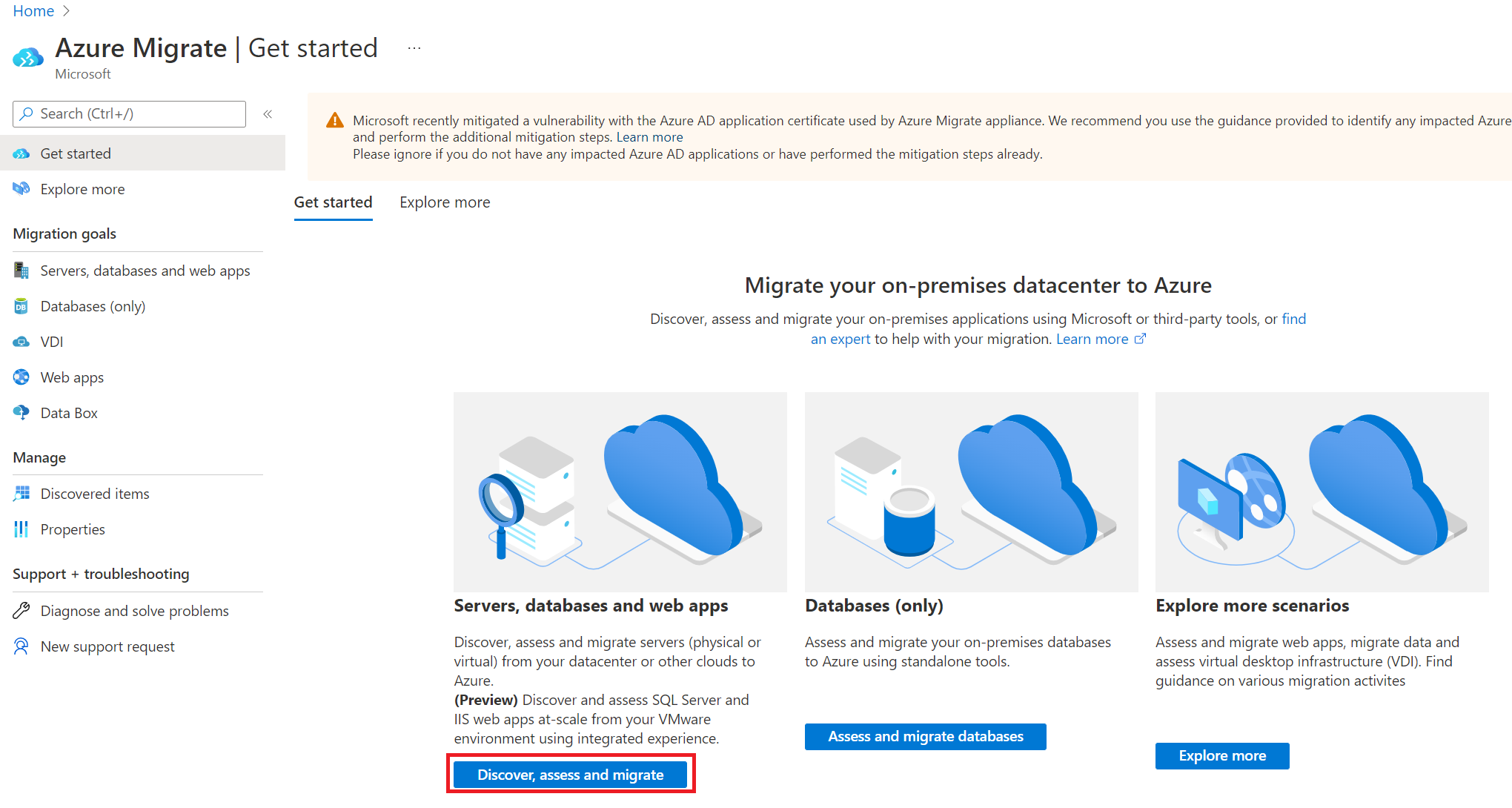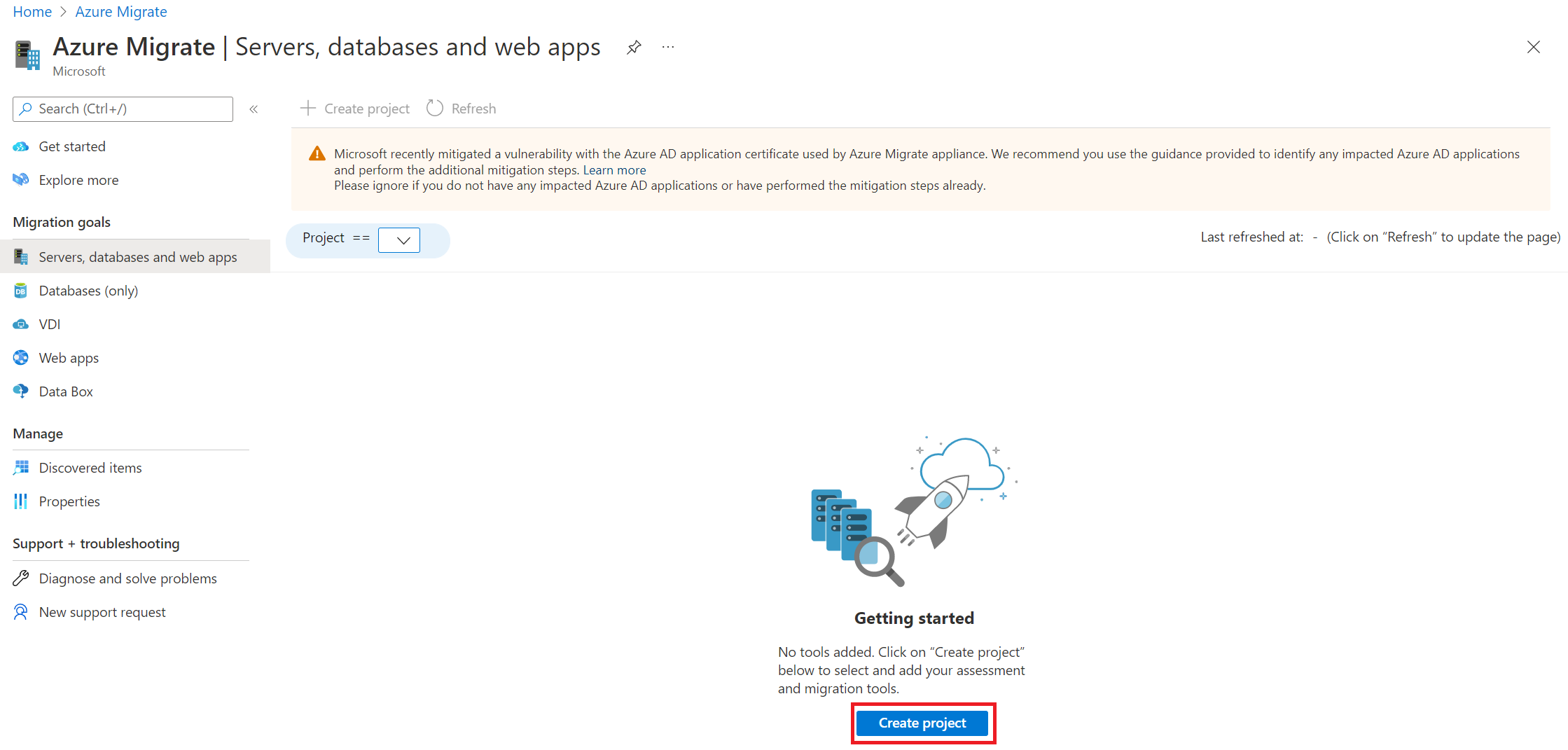你当前正在访问 Microsoft Azure Global Edition 技术文档网站。 如果需要访问由世纪互联运营的 Microsoft Azure 中国技术文档网站,请访问 https://docs.azure.cn。
创建和管理项目
本文介绍如何创建、管理和删除项目。
Azure Migrate 经典版将于 2024 年 2 月停用。 2024 年 2 月之后,Azure Migrate 经典版将不再受支持,并且经典版项目中的清单元数据也将被删除。 如果使用的是经典版项目,请删除这些项目,并按照相关步骤来创建新项目。 无法将经典版项目或组件升级到 Azure Migrate。 在开始创建过程之前,请查看 FAQ。
项目用于存储从正在评估或迁移的环境中收集的发现、评估和迁移元数据。 在项目中,你可以跟踪发现的资产,创建评估并协调向 Azure 的迁移。
验证权限
确保你拥有正确的权限,以使用以下步骤创建项目:
- 在 Azure 门户中打开相关订阅,然后选择“访问控制(IAM)”。
- 在“检查访问权限”中,找到相关帐户并选择它以查看权限。 你应该拥有“参与者”或“所有者”权限。
首次创建项目
在 Azure 订阅中设置新项目。
在 Azure 门户中搜索“Azure Migrate”。
在“服务”中选择“Azure Migrate”。
在“开始”中,选择“发现、评估和迁移”。
在“服务器、数据库和 Web 应用”中,选择“创建项目”。
在“创建项目”中,选择 Azure 订阅和资源组。 如果没有资源组,请创建一个资源组。
在“项目详细信息”中,指定项目名称以及要在其中创建项目的地理位置。
注意
使用“高级”配置部分,创建具有专用终结点连接的 Azure Migrate 项目。 了解详细信息。
选择创建。

等待几分钟,让项目完成部署。
在特定区域创建项目
在门户中,可以选择要在其中创建项目的地理位置。 如果要在特定的 Azure 区域中创建项目,请使用以下 API 命令来创建项目。
PUT /subscriptions/<subid>/resourceGroups/<rg>/providers/Microsoft.Migrate/MigrateProjects/<mymigrateprojectname>?api-version=2018-09-01-preview "{location: 'centralus', properties: {}}"
创建其他项目
如果已有一个项目,想创建其他项目,请执行以下操作:
在 Azure 公共门户或 Azure 政府中,搜索“Azure Migrate”。
在 Azure Migrate 仪表板上,选择左上角的服务器、数据库和 Web 应用>“创建项目”。
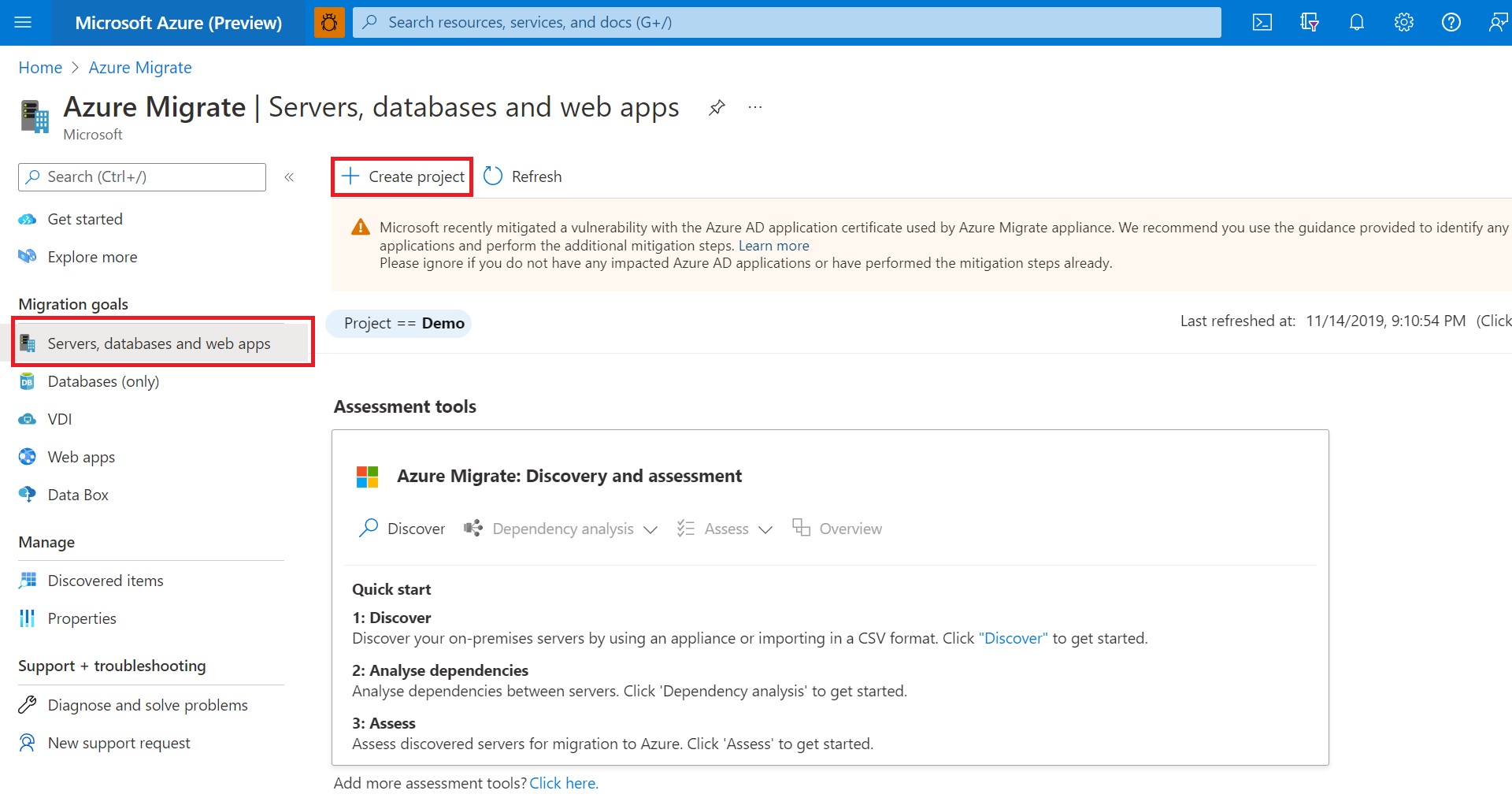
若要创建新项目,请选择“单击此处”。
查找项目
按如下所示查找项目:
在 Azure 门户中搜索“Azure Migrate”。
在 Azure Migrate 仪表板中,选择右上角的服务器、数据库和 Web 应用>当前项目。
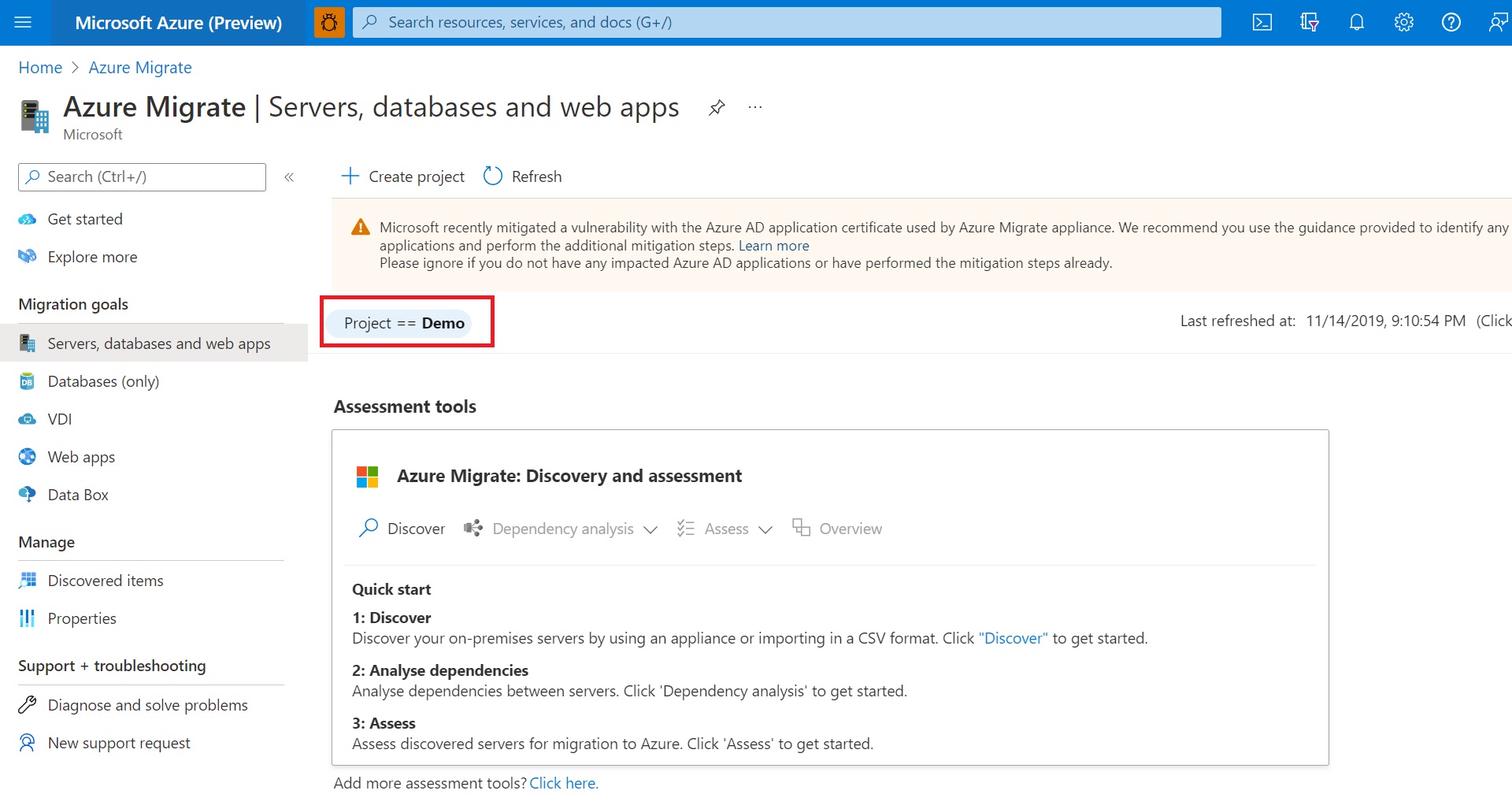
选择相应的订阅和项目。
查找经典版项目
如果在 Azure Migrate 的以前版本中创建了项目,请按如下所示进行查找:
在 Azure 门户中搜索“Azure Migrate”。
在“Azure Migrate”仪表板中,如果在以前版本中创建了项目,则会出现引用较旧项目的横幅。 选择该横幅。
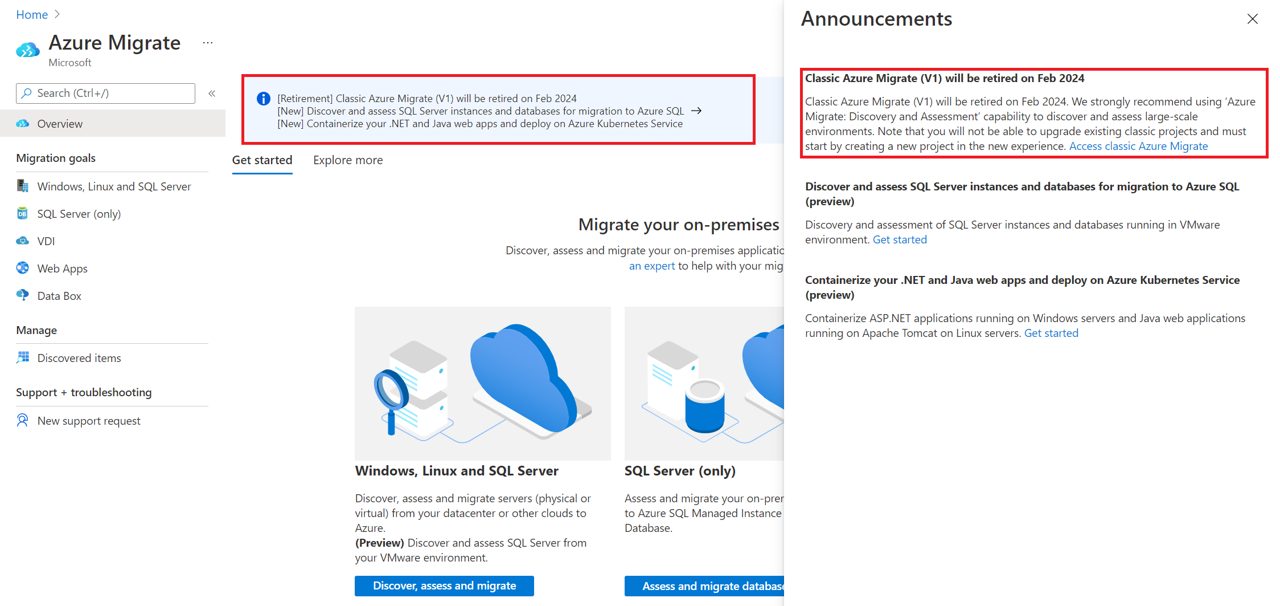
查看旧项目的列表。
删除项目
若要删除项目,请执行以下步骤:
- 打开在其中创建项目的 Azure 资源组。
- 在“资源组”页中,选择“显示隐藏的类型”。
- 选择要删除的项目及其关联的资源。
- 资源类型为“Microsoft.Migrate/migrateprojects”。
- 当资源组被项目独占使用时,可以删除整个资源组。
请注意:
- 进行删除时,项目和已发现的服务器的元数据都会被删除。
- 如果使用的是较早版本的 Azure Migrate,请打开在其中创建项目的 Azure 资源组。 选择要删除的项目(资源类型为“迁移项目”)。
- 如果将依赖项分析与 Azure Log Analytics 工作区配合使用:
- 如果已将 Log Analytics 工作区附加到服务器评估工具,则不会自动删除此工作区。 同一 Log Analytics 工作区可用于多个方案。
- 如果要删除 Log Analytics 工作区,请手动进行删除。
- 项目删除操作不可逆。 已删除的对象无法恢复。
手动删除工作区
浏览到附加到该项目的 Log Analytics 工作区。
如果尚未删除此项目,可以在“概要”>“服务器评估”中找到指向此工作区的链接。
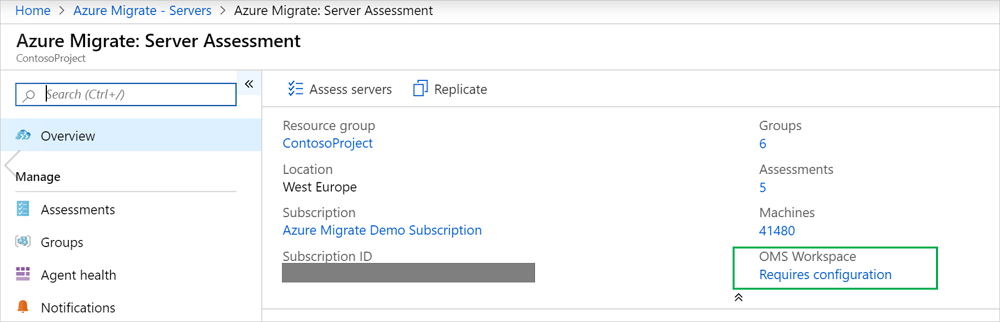
如果已删除项目,可在 Azure 门户的左侧窗格中选择“资源组”并找到工作区。
按照说明删除此工作区。